写个教程方便大家,方便自己。下边是环境对应版本号,所有安装包在此:https://download.youkuaiyun.com/download/qq_42051267/87954648。先下载再看教程。
| windows | win10企业版LTSC | 哪个版本没啥影响 |
| clion | CLion 2021.1.3 x64 | |
| mingw | x86_64-8.1.0-release-posix-sjlj-rt_v6-rev0.7z | 这个很重要,不能换 |
| cmake | cmake-3.20.0-rc1-windows-x86_64.msi | |
| opencv | opencv-3.4.8-vc14_vc15.exe | 大家可以试试别的 |
一、Clion安装
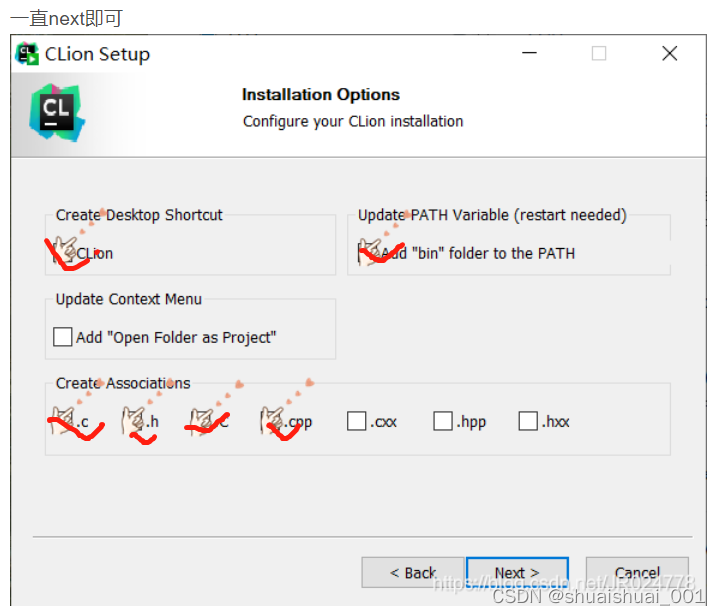
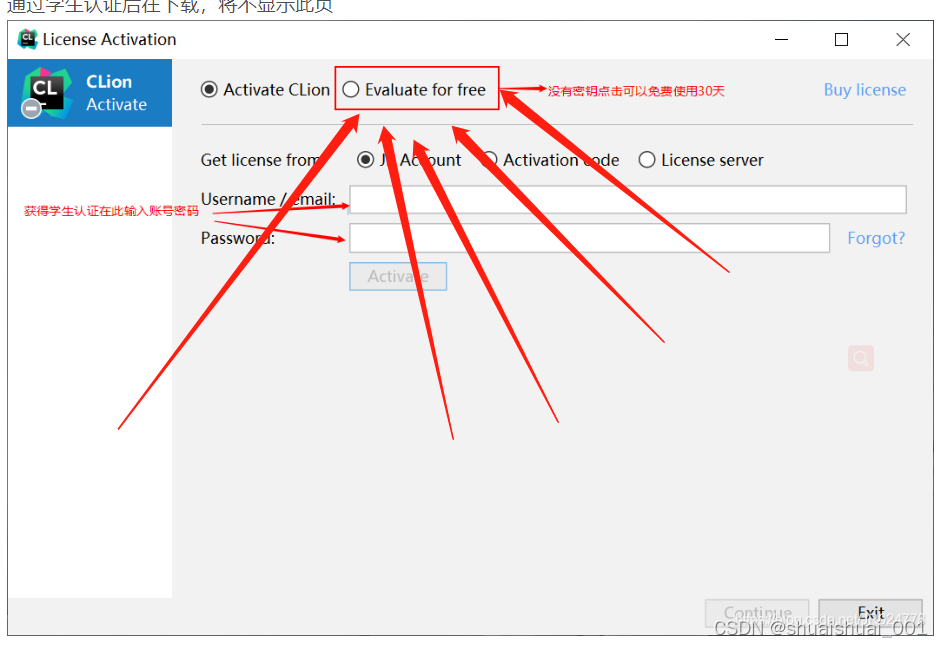
选试用,破解插件工具(ide-eval-resetter-2.1.6.zip)在上边给出的链接下载,都打包一起了。
破解: 1.打开clion首页啥也不用干。2.把破解包直接鼠标左键拖到clion主页内。3.点击help,再点击Eval reset,然后在下边出现的窗口打上对勾,完美。
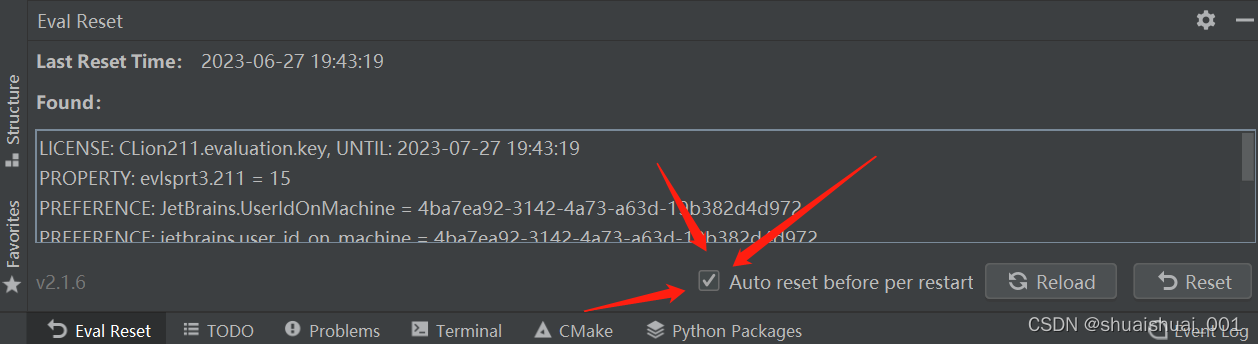
二、MinGw安装
解压就行,然后在系统环境变量里复制路径配置环境。
D:\x86_64-8.1.0-release-posix-sjlj-rt_v6-rev0\mingw64\bin;
D:\x86_64-8.1.0-release-posix-sjlj-rt_v6-rev0\mingw64\include;
D:\x86_64-8.1.0-release-posix-sjlj-rt_v6-rev0\mingw64\lib;
要在path中配置以上三个变量,我也不知道用不用这么多,有备无患。
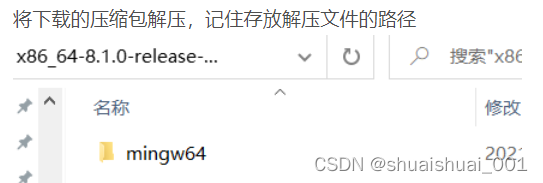
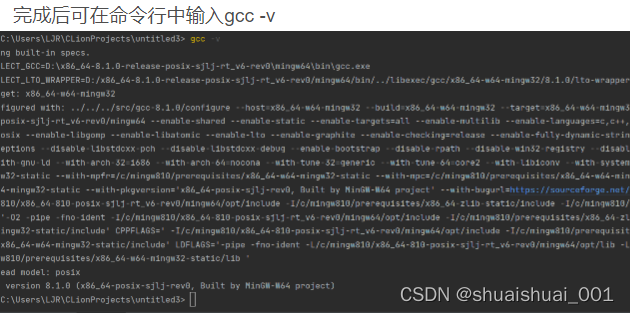
打开Clion,点击configure,或者选择File-Settings-Build-Toolchains。

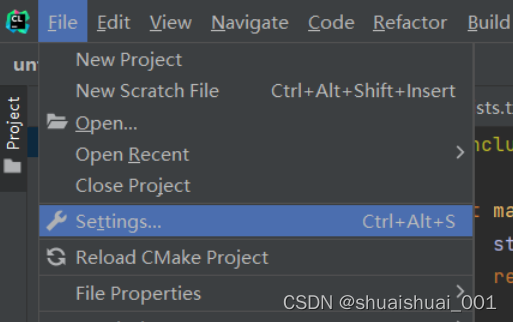
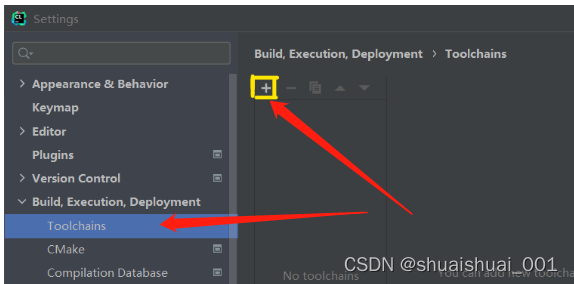
在Environment中输入之前MinGW解压文件的路径,之后下面的会自动输入(注意项目地址路径不能有中文,否则会报错)
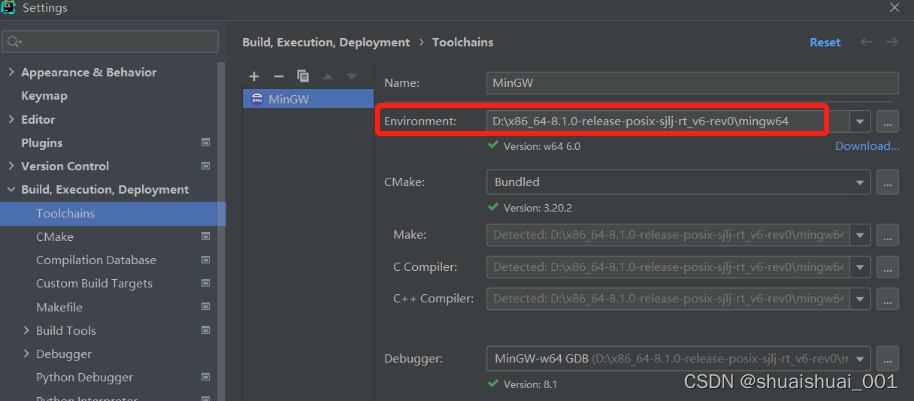
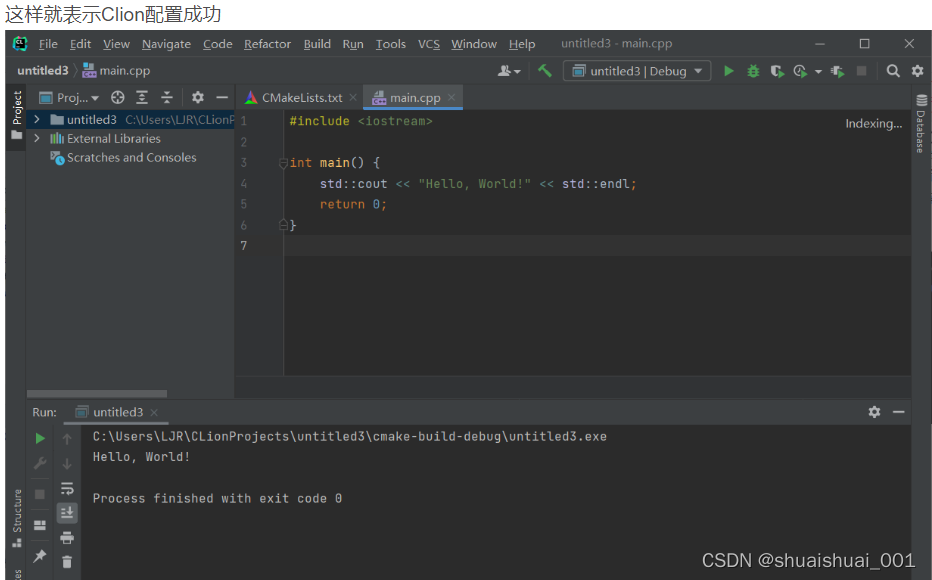
三、安装cmake
cmake下载镜像站:Index of /files
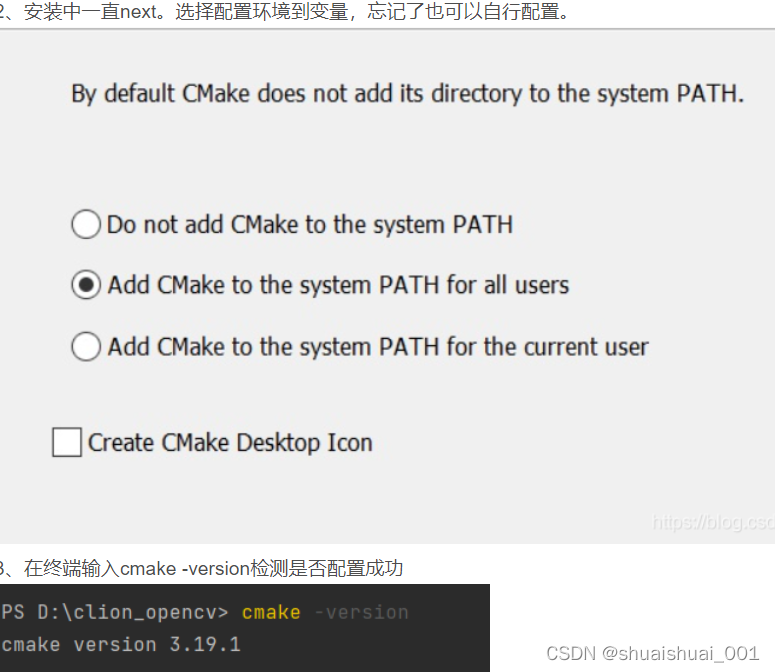
四、opencv重点来了
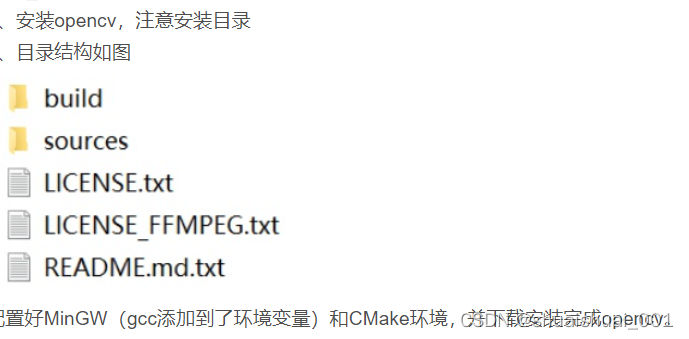 1、在opencv文件夹下新建文件夹mingw-build
1、在opencv文件夹下新建文件夹mingw-build
2、打开CMake(gui),点击Browse Source…和Browse Build…选择源文件目录和生成文件目录。分别选择D:/opencv/sources和D:/opencv/MinGW-build,如下图:
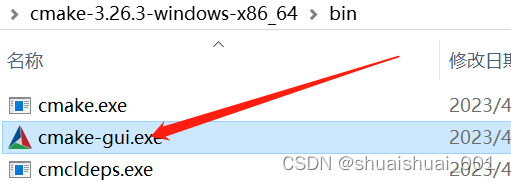
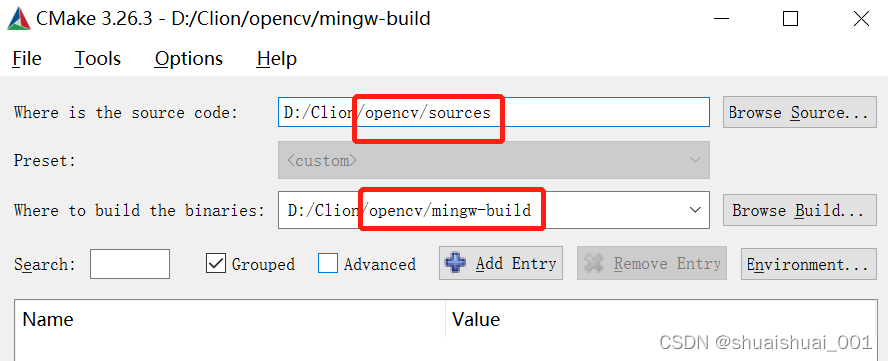
3.点击Configure ,在弹出的窗口选择类型为MinGW Makefiles,点finish。
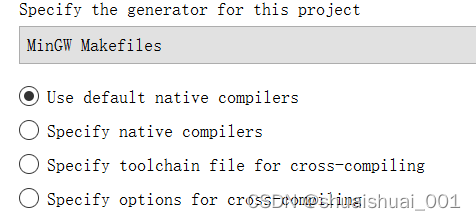
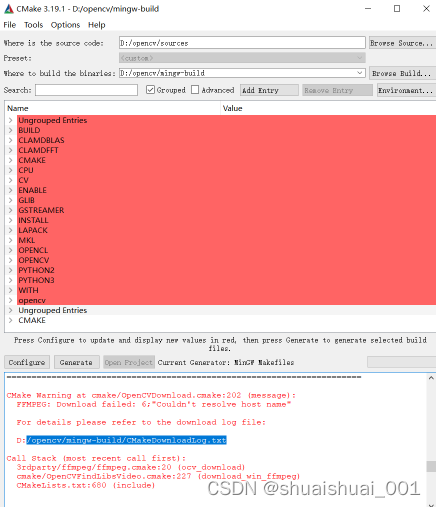
4.上边点一次configure就好(别关cmake gui)报错正常。接下来找到下边三个文件(别管名字),给我把它们全删了。
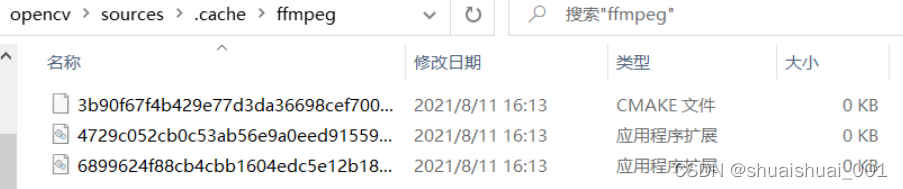
4.把我给你们的资源包里这三个文件拷贝进去。
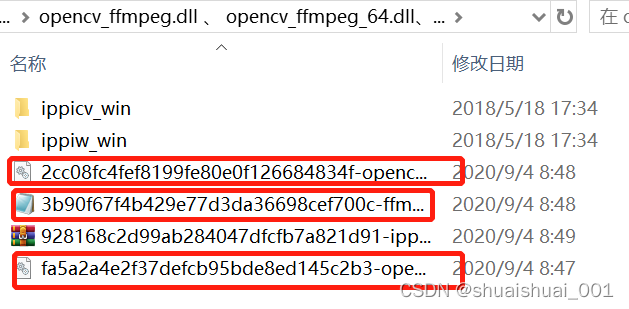
5.再找到下边这个文件记事本打开,把两串代码替换,如下图。
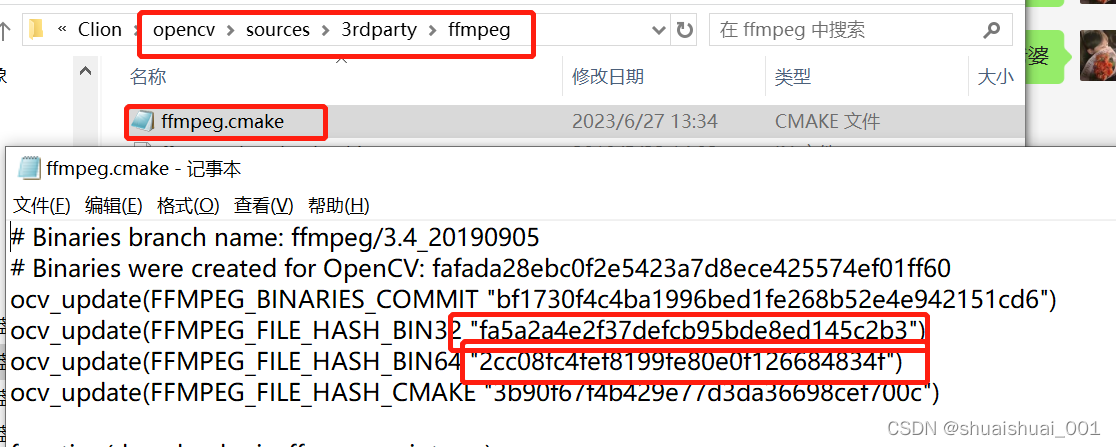
6.回来cmake-gui页面,再点一次configure,这次上边都变白了,然后点一下generate,
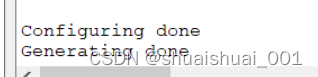
7.win+R cmd 回车 然后输入d:回车进入d盘,输入cd D:\Clion\opencv\mingw-build回车
反正要进入路径opencv/mingw-build下,就刚才新建的那个文件夹。
输入mingw32-make -j4 如果你的计算机cpu是32核那么你可以输入mingw32-make -j16
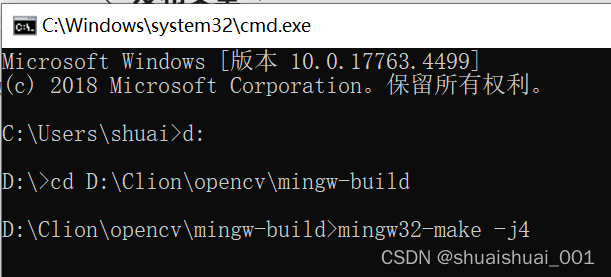
然后回车。
8.成功了就是下边这样:
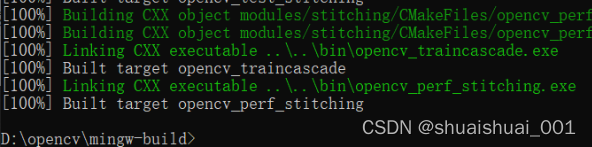
然后输入mingw32-make install 回车

9.配置环境变量,将D:/opencv/mingw-build/install/x64/mingw/bin加入系统环境变量中的path中。
clion验证:
1.clion新建一个项目,编辑CMakeLists.txt,如下所示:
cmake_minimum_required(VERSION 3.20)//版本号可通过 cmake -version查看
project(clion_opencv)//项目名
set(CMAKE_CXX_STANDARD 14)
add_executable(clion_opencv main.cpp)
set(OpenCV_DIR D:/opencv/mingw-build/install)
find_package(OpenCV REQUIRED)
target_link_libraries(clion_opencv ${OpenCV_LIBS})
2.编辑main.cpp,如下:
#include <iostream>
#include <cstring>
#include <opencv2/highgui/highgui.hpp>
using namespace std;
using namespace cv;
int main() {
auto path = R"(D:\clion\opencv\1.jpg)";
Mat img = imread(path);
if (img.empty()) {
cout << "Error" << endl;
return -1;
}
namedWindow("pic", WINDOW_AUTOSIZE);
imshow("pic", img);
waitKey();
return 0;
}
3.最终成功。代码根据自己情况改路径
本人参考教程:http://t.csdn.cn/OgRH1
4.纯c代码使用opencv:





















 7050
7050










